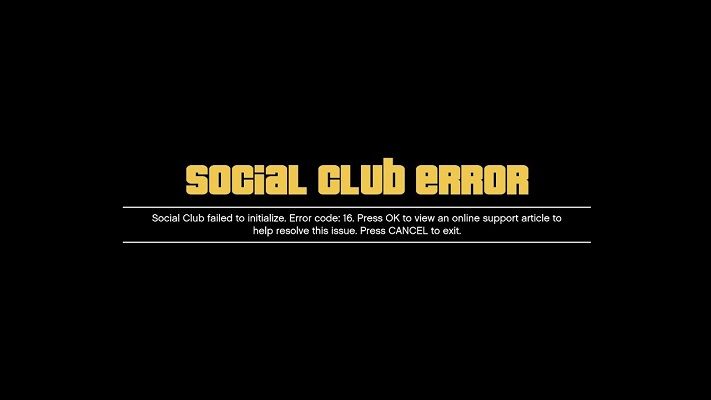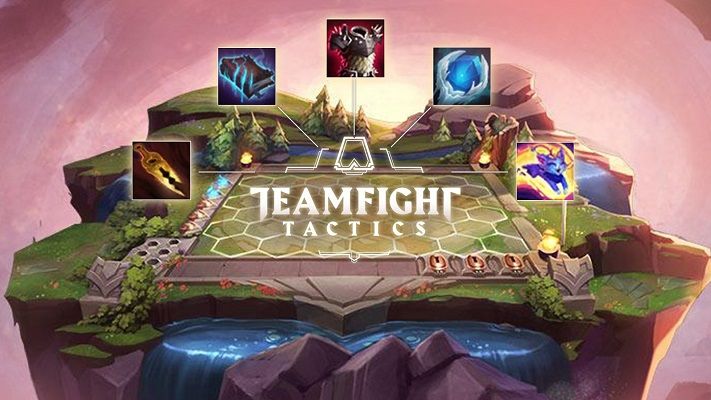PUBG Lite Hata Çözümleri

Geçtiğimiz günlerde ülkemize resmi olarak giriş yapan ünlü Battle Royale oyun türü PUBG Lite, şimdiden milyonlarca kullanıcı tarafından oynanmaya başlandı diyebiliriz. Her ne kadar bazı kullanıcılar PUBG Lite oyununu sorunsuz oynamaya devam etse de bazı kullanıcılar ise bir takım sorun ve hatalarla karşılaştı.
23 Mayıs 2019 tarihinden beridir bazı oyuncuların yaşamış olduğu teknik sorunları teker teker listeleyip her birine ayrı çözüm yolunu sizlerle paylaşmış bulunmaktayız. Yine de sizler aşağıdaki listeler dışında farklı bir sorunla karşılaşırsanız yorum kısmından bu sorunu bizlere bildirebilir ve destek alabilirsiniz. Şimdi dilerseniz sözü daha fazla uzatmadan oyuncuların sıklıkla karşılaşmış olduğu PUBG Lite sorunlarına ve çözüm yollarına teker teker bir göz atalım.
[affiliate_news2 id=”12872″]
PUBG Lite Unauthorized Program (İzinsiz Program) Hatasının Çözümü
Oyunda maça başlamadan hemen önce “Your client will now close due to the detection of an unauthorized device” şeklinde bir hata alıyorsanız bunun sebebi PUBG Lite tarafından sizin sisteminizde diğer oyunculara karşı haksız bir avantaj sağlayabilecek donanım veya programların tespit edilmiş olmasıdır. Bu hatayı alan oyuncular ilk olarak mouse makroları gibi yazılımlar başta olmak üzere buna benzer yazılımlarını devre dışı bırakıp oyuna öyle girebilirler. Yine ek olarak zaman zaman herhangi bir yazılım olmadan da bu hatayla karşılaşan oyuncular “Oyunu onar ve düzelt” seçeneğini kullanarak oyun dosyalarını doğrulayıp ardından bilgisayarlarını yeniden başlattıklarında bu sorunu çözmüş olacaklardır.
PUBG Lite Failed To Initializing (Başlatılamadı) Hatasının Çözümü
Bu hatayla karşılaşmanızın tek sebebi oyunun anti-cheat çözümünü başlatamamasıdır. Bu sorunun çözümü için ilk olarak oyunun Launcher’ını yeniden başlatabilirsiniz. Bu işlem sorununuzu çözmezse bilgisayarınızı yeniden başlat seçeneği ile tekrardan açıp oyuna o şekilde bağlanabilirsiniz.
PUBG Lite CRASH HAS BEEN DETECTED (Oyunun Çökmesi) Hatasının Çözümü
Bazı oyuncular yine maçın başlamasından hemen önce “CRASH HAS BEEN DETECTED” şeklinde bir hata alıyor. Bu hatayı alan oyuncuların bilgisayarlarında genellikle zararlı yazılım (virus, hile, vs) ya da otomatik mouse hareketleri (makro) için yazılımların olduğu oyun tarafından algılanıyor. Eğer makro ve benzeri uygulamalar kullanmadığınız halde bu hatayı alıyorsanız Windows Defender aracılığı ile bilgisayarınızı tarayıp zararlı yazılımları temizlemenizi öneririz.
PUBG Lite Global Shader ya da Cooked Content Hatasının Çözümü
Bilgisayarınızda DirectX 11 yazılımı yüklü değilse PUBG LITE, bilgisayarlarda çalışmak adına DirectX 11’e ihtiyaç duyduğundan bu hatayla karşılaşırsınız. Bu hatayı alan kullanıcılar bilgisayarlarına DirectX 11 yazılımını yüklediklerinde bu sorundan kurtulacaklardır.
PUBG Lite DX11 feature level 10.0 is required to run the engine hatasının çözümü
Oyun esnasında bu hatayı alıyorsanız bunun nedeni ekran kartınızın Directx11’i desteklemiyor oluşudur. Bu hata hakkında ne yazık ki yapabileceğiniz yazılımsal bir işlem bulunmamaktadır. Bu hatanın çözümü olarak Directx11’i destekleyen bir ekran kartı kullanmanızı öneriyoruz.
PUBG Lite Fatal Error (Assertion Failed) hatasının çözümü
Oyun esnasında başlıkta yazan bu hatayı aldığınızda büyük ihtimalle cihazınız özellikle de ekran kartınız ısınmış ya da fanı fazla tozlanmıştır. Bu sorunun çözümü ise bilgisayarınızı serin tutmaktan geçiyor. Eğer dizüstü bilgisayar kullanıcısı iseniz yaz aylarında bu sorunu daha sık görmeniz muhtemel. Bu sorunun çözümü donanım parçalarının temizlenip termal macunun yenilenmesinden geçiyor. Yine böyle bir imkanı olmayan oyuncular laptop soğutucuları ile kısa süreliğine de olsa ısınma sorununun üstesinden gelebilir.
PUBG Lite NVIDIA Geforce Hatasının Çözümü
Oyun esnasında böyle bir problem ile karşılaşırsanız bunun nedeni ekran kartı sürücünüzün güncel olmamasıdır. Bu sorunun çözümü için Nvidia sitesinden ekran kartınızı güncellemeniz yeterli olacaktır.
PUBG Lite Error – Session Has Expired Hatasının Çözümü
Oyun içerisindeyken “Session Has Expired” veya “Zaman Aşımına Uğrama Hatası” hatası ile karşılaşan oyuncuların bu sorunu çözebilmek adına 30 dakika boyunca istemcide (launcher) hiç bir harekette bulunmadan beklemesi ve ardından istemciyi yeniden başlatması gerekmektedir.
PUBG Lite Error – 620002 Hatasının Çözümü
Bu hatayla karşılaşan oyuncular denetim masası üzerinden oyunu tamamen silmeli ve ardından oyunun kurulu olduğu klasörde artık bir dosya kalmışsa onları da tamamen bilgisayardan kaldırmalıdır. Bu işlemin ardından “yeniden başlat” seçeneği ile bilgisayarlarını başlatan kullanıcılar PUBG Lite’ın resmi sitesinden oyunu tekrar indirip bilgisayarlarına kurulum yapmalıdır.
[affiliate_news2 id=”13180″]
PUBG Lite Bölgeniz için uygun değildir / Not available in your region hatasının çözümü
PUBG LITE, şu an için bildiğiniz üzere yalnızca belirli ülkelerde bulunan oyuncular tarafından oynanmaktadır. Eğer bu bölgeler/ülkeler dışında bir yerden oyuna bağlanmaya çalışırsanız bu hatayı almanız kaçınılmazdır. Eğer Türkiye’de olmanıza rağmen bu hatayla karşılaşıyorsanız ilk olarak bilgisayarınızın saatinin ve zaman diliminin doğru ayarlandığından emin olun. Ardından bilgisayarınızda VPN gibi 3. parti programları kaldırıp oyuna o şekilde girmeyi deneyin.
PUBG Lite Launcher.exe – Bad Image hatasının çözümü
Eğer oyun esnasında bu hatayı alıyorsanız bunun sebebi bilgisayarınıza Microsoft Visual C++’nin doğru bir şekilde yüklenmemiş olmasıdır. Bu hatanın çözümü için ilk olarak denetim masasının program kaldır sekmesinden Microsoft Visual C++ yazılımını kaldırın. Ardından bilgisayarınızı “yeniden başlat” seçeneği ile tekrardan açtıktan sonra Microsoft’un resmi sitesi üzerinden Microsoft Visual C++ programını indirip bilgisayarınıza tekrardan kurulumunu yapın.
PUBG Lite SwapChain ->SetFullscreenState(false,Null) failed hatasının çözümü
Bu hatayla karşılaşan kullanıcıların DirectX veya ekran kartı sürücüleri güncel olmayabilir. Bu sorunun çözümü konusunda ilk olarak bilgisayarınızı “yeniden başlat” seçeneği ile başlattıkdan sonra ekran kartınızı güncellemeniz gerekmektedir. Eğer tüm güncellemeleri yapmış olmanıza rağmen sorununuz çözülmüyorsa oyunu “Sistem Ayarları > Görüntü Ayarları > Görüntü Modu > Pencere” ayarlarını izleyerek pencere moduna alabilirsiniz.